超超初心者のためのパソコン操作 ◆電源
デスクトップパソコン、ノートパソコン、お持ちの機種はそれぞれだと思いますが、基本は同じ!

誰でもできるよ、難しく考えないでね。
電源の入れ方・切り方にも正しい操作があります。
誤った操作は機器の故障やデータの損失、寿命の短縮などに繋がる可能性もあるので、手順通りに行うのがオススメです。
でも、パソコンってそんなに簡単に壊れないから安心してください。
1. 電源の入れ方(立ち上げ)
パソコンを使い始めるには、まず電源!
充電はOKですか? プラグは抜けていませんか?
![]() ←これが電源マークです。
←これが電源マークです。
機種により、様々な場所にありますが、このマークを探してね。


電源をいれましょう!
 ●ボタンを1回軽く押します。
●ボタンを1回軽く押します。
押し続けちゃダメですよー。
●画面にログイン画面が表示されるまで待ちます。
デスクトップパソコンの場合は、モニターの電源も入れてください。
モニターにも「電源マーク」があります。
※パソコンの性能により、画面が表示されるまでしばらく時間がかかることがあります。
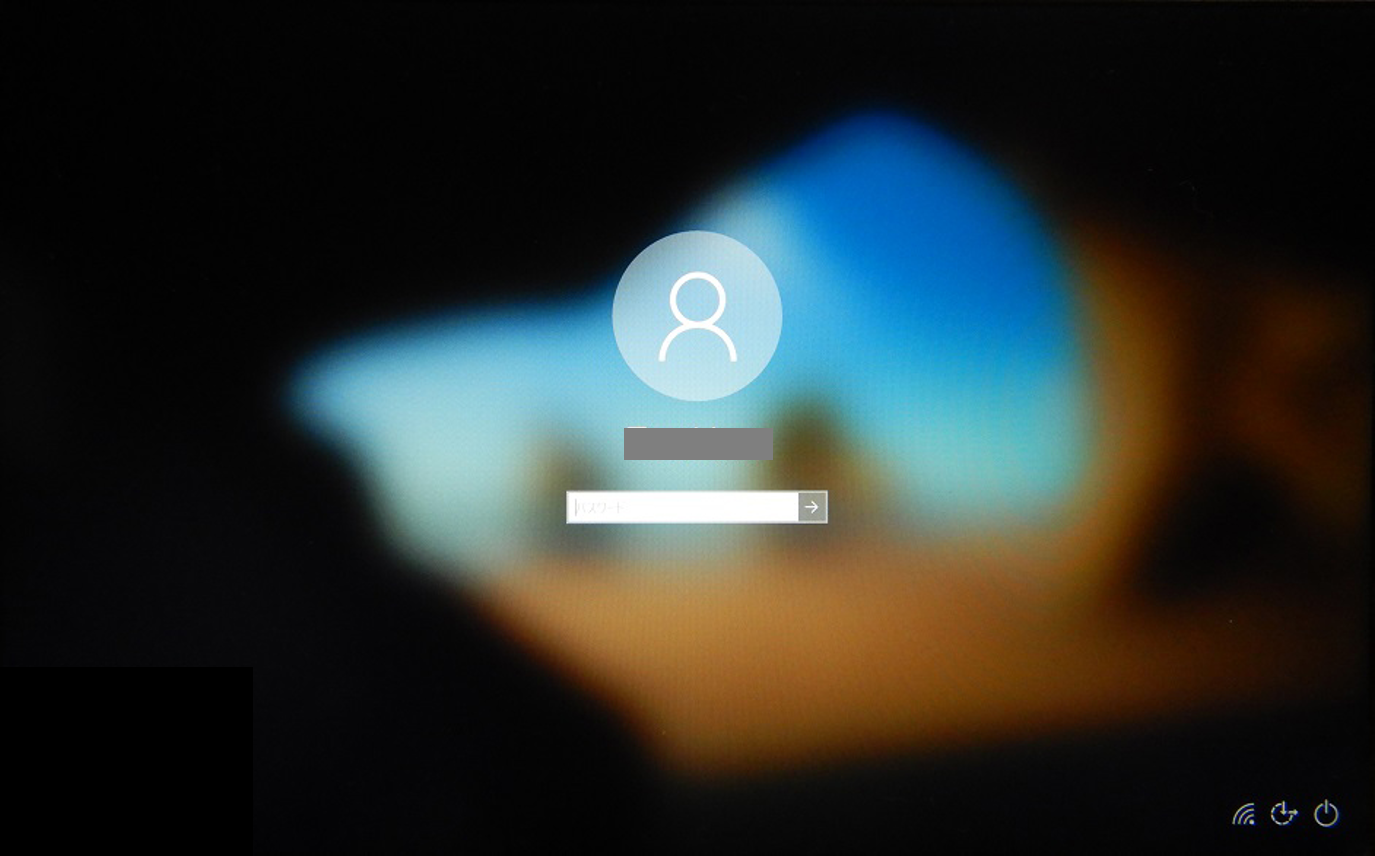 ●ログイン画面が表示されたらパスワードを入力します。
●ログイン画面が表示されたらパスワードを入力します。
しばらく待つとデスクトップ画面が表示されます。
※デスクトップ画面とは、パソコンの電源を入れた後にディスプレイ全体に表示される画面です。
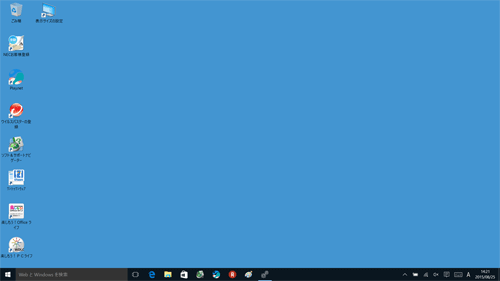
デスクトップ画面
●Windowsが起動して、パソコン本体が起動されました。
パソコンには、セキュリティチェックや、インターネット接続
などを行う様々なソフトウェアが入っています。
本体の起動後は、そういったソフトウェアの開始処理が内部で
行われています。
そのため、パソコンのスペック(性能)が低かったり、古い機種だった場合、画面が表示された
後もしばらくは反応しなかったり、動作が遅い場合があります。

そんなときって、電源ボタンがチカチカ点滅してたりするよ。
焦らず、ちょっと待ってみてね。
2. 電源の切り方(シャットダウン)
パソコンはテレビのように電源ボタンを押しても電源を切ることができません。
いきなり電源を切ってしまうと、せっかく作ったファイルが消えてしまったり、最悪の場合パソコン本体が壊れてしまったりする恐れがありますので正しい手順で終了しましょう。

モニターの電源は、![]() 電源ボタンを押して消していいよ!
電源ボタンを押して消していいよ!
モニターは電源消し忘れても大丈夫だよ。
●画面左下またはキーボードのWindowsマークを押します。

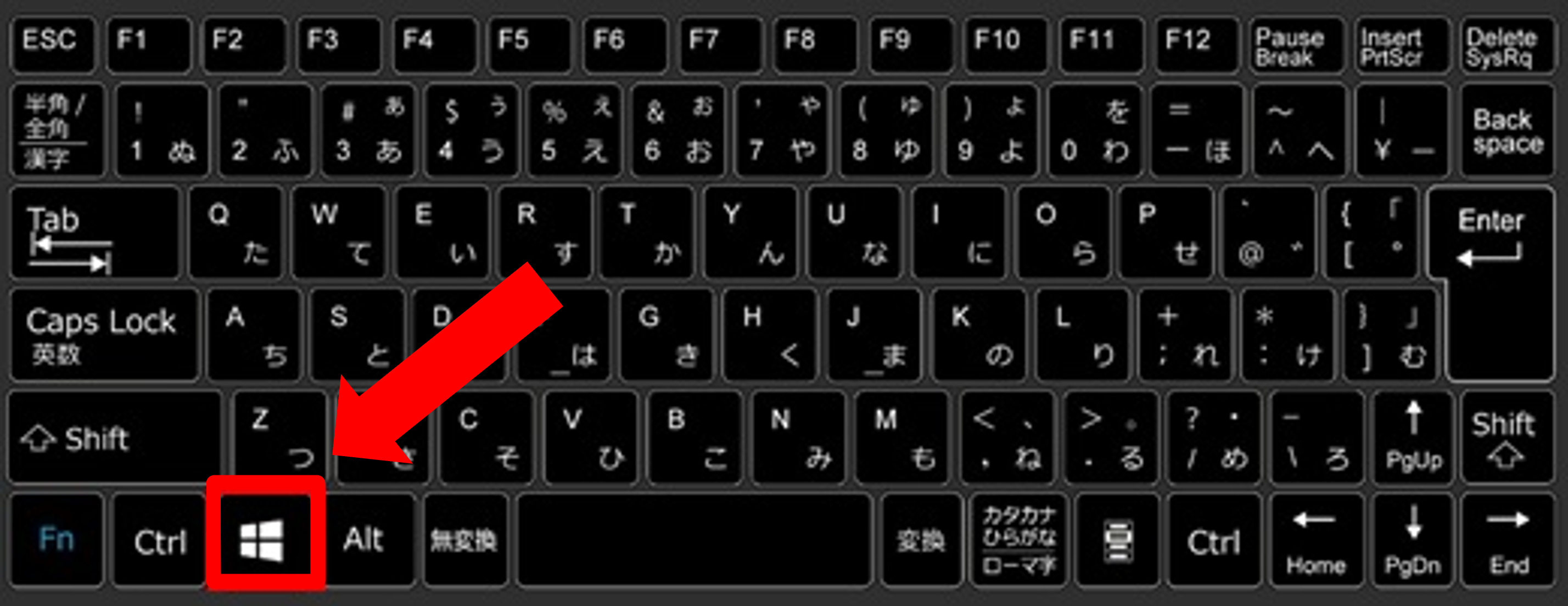
●小さな画面が上がってきたら電源マークのところへカーソルを持っていきます。

「カーソル」は、マウスを動かしたら画面上で動く矢印![]() のことだよ。
のことだよ。
※矢印じゃなく「I」こんな形のときもあるよ。
●するとまた小さな画面が開きますので、
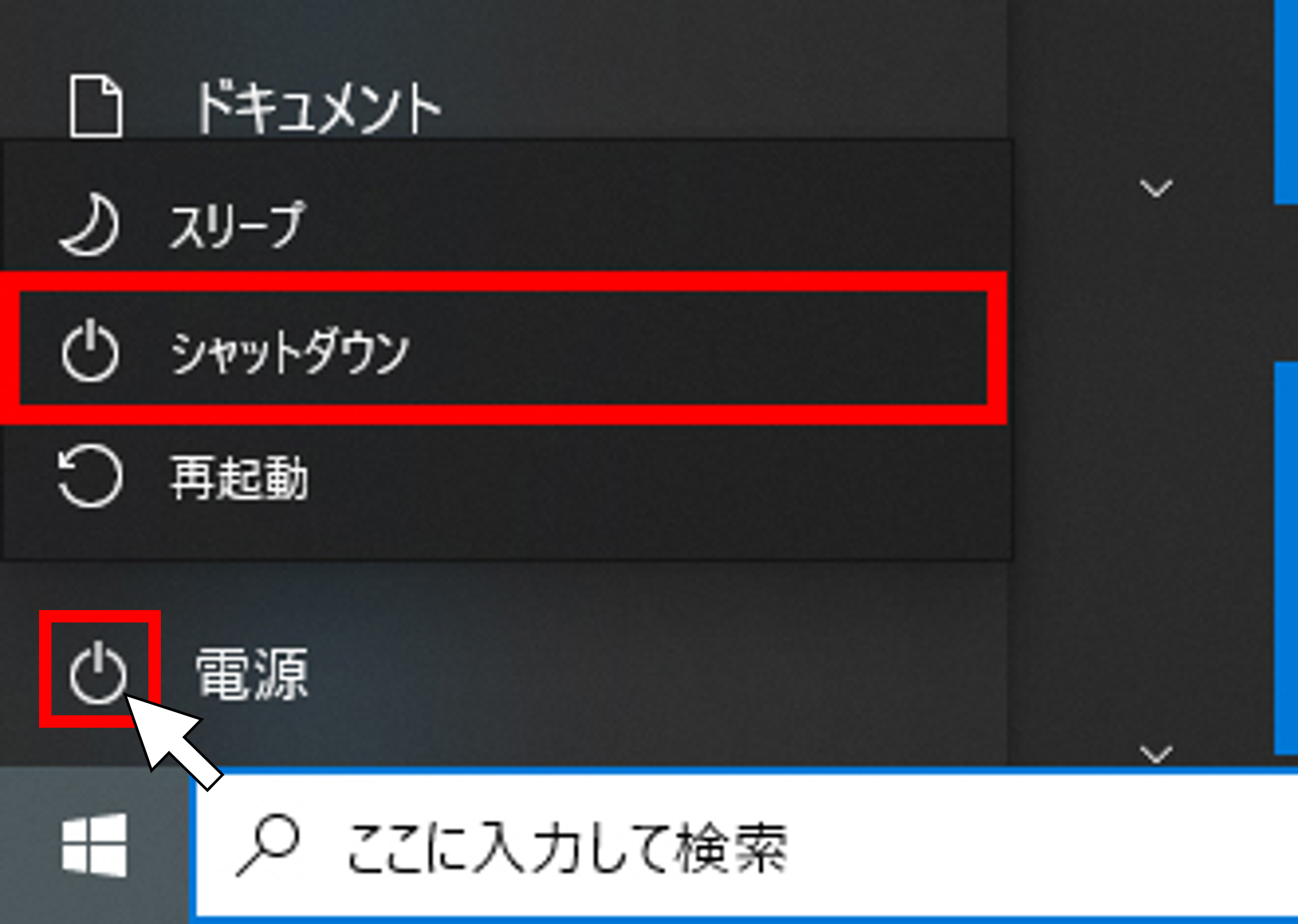 シャットダウンをクリックします。
シャットダウンをクリックします。
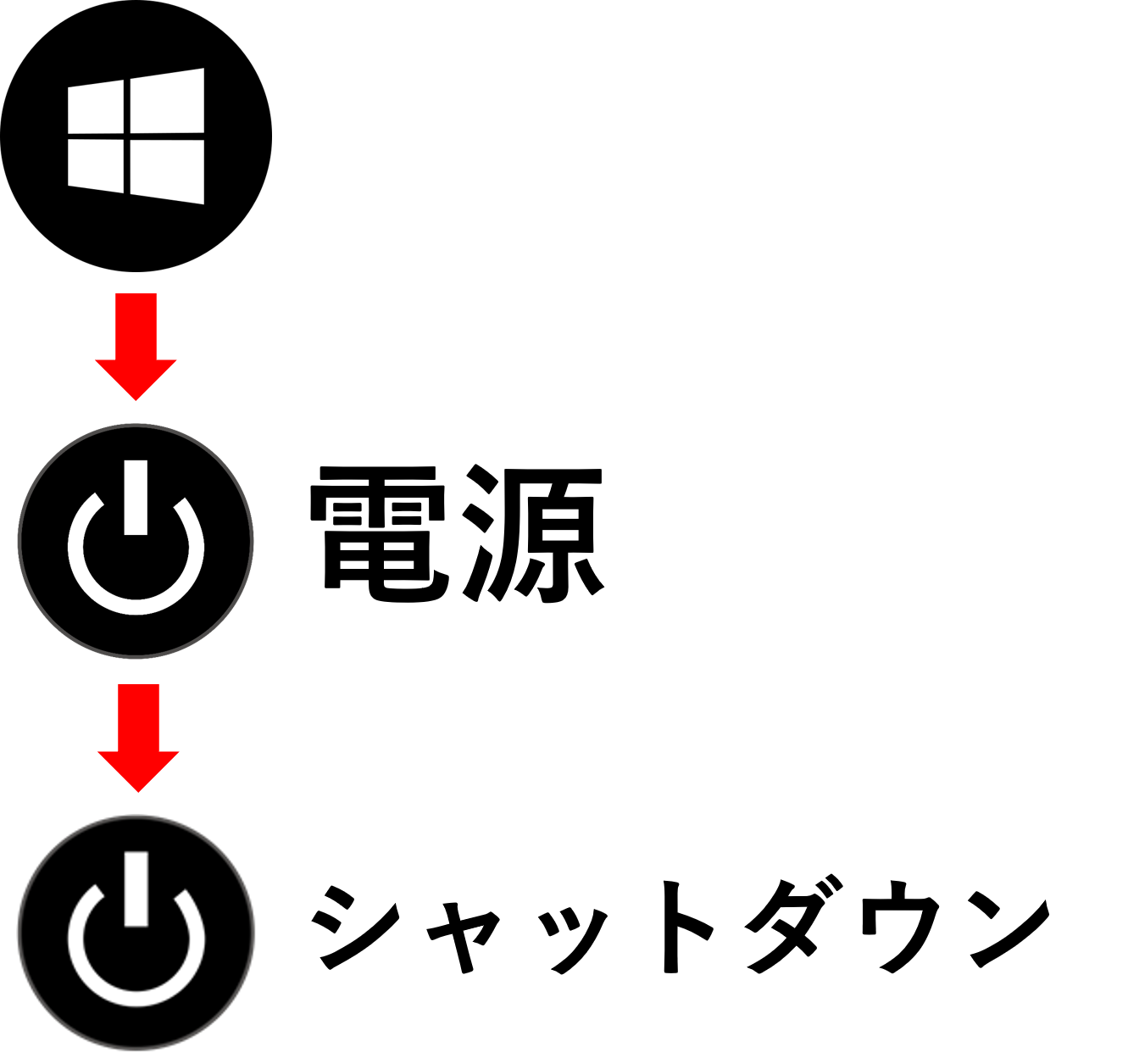
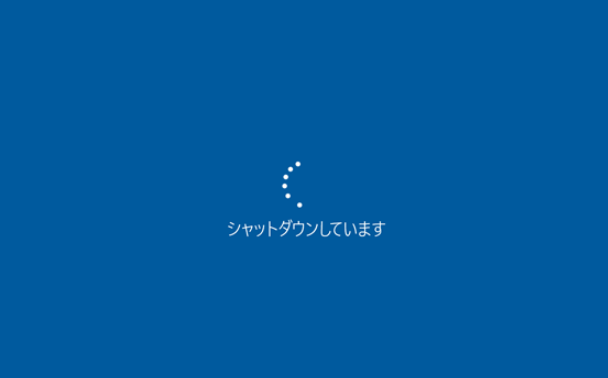
この画面が出たら終了です。 ↑↑↑
しばらくすると、電源はオフとなります。


